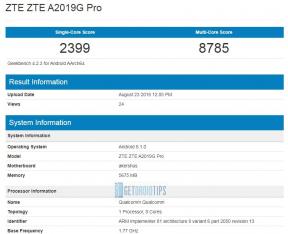Sådan overføres data fra iPhone / Android til Google Pixel 4 / 4XL
Android Tip Og Tricks / / August 05, 2021
Brugerdefineret ROM | CyanogenMod | Android-apps | Firmwareopdatering | MiUi | Alt lager-ROM | Lineage OS |
Fik du bare en ny enhed, men du vil ikke efterlade din gamle enhed, fordi den har mange vigtige data. Nå, at skifte fra en gammel enhed til en ny enhed kan være en meget stressende oplevelse. Men nu er teknologien flyttet til et andet niveau. Du kan faktisk flytte data fra den gamle enhed til den nye enhed uden nogen hikke. Følg bare denne enkle vejledning for at lære at overføre data til Pixel 4, 4 XL.
I denne artikel taler vi specifikt om Google Pixel 4 og 4 XL. Du får at vide om alle metoderne til at overføre dine vigtige data fra gammel iPhone eller Android-enhed til din nye Pixel 4 eller 4 XL. Der kan have mange konsekvenser, når du overfører data, som om du kan migrere data ved den første opsætning eller efter installation eller i tilfælde af at din gamle enhed er android, har du mulighed for at gendanne data fra en sikkerhedskopi.
Indholdsfortegnelse
-
1 Overfør data til Pixel 4/4 XL
- 1.1 Overfør data under installationen
- 1.2 Overfør data under efter installation
- 1.3 Overfør data fra en sikkerhedskopi
Overfør data til Pixel 4/4 XL

Overfør data under installationen
- Tænd din Google Pixel 4/4 XL.
- Tryk på Start.
- Hvis du har en sim, skal du indsætte den nu.
- Opret forbindelse til Wifi eller mobilnetværk.
- Tryk på Næste.
- Tænd din Android / iPhone, og tryk på Næste på din Pixel 4/4 XL.
- Sæt din gamle telefons kabel i telefonen. Tryk derefter på Næste på din Pixel.
- Sæt kabelets anden ende i den hurtige switchadapter, der fulgte med din Pixel-telefon. Og sæt Quick Switch-adapteren i din Pixel-telefon. Tryk derefter på Næste på din Pixel.
- Ignorer de næste 3 trin, hvis din gamle enhed er android.
- Tryk på Tillid på din iPhone.
- Log ind på din Google-konto på din Pixel-telefon. Hvis du ikke har en konto, skal du følge trinene for at oprette en. Tryk derefter på Næste.
- Efter at have gennemgået servicevilkårene og fortrolighedspolitikken skal du trykke på Jeg accepterer.
- Ignorer næste trin, hvis din gamle enhed er en iPhone.
- Tryk på Kopiér på din gamle Android-telefon. Følg derefter trinene på skærmen på din Pixel-telefon.
- Du får en liste over dine data. Fjern markeringen i afkrydsningsfelterne ud for de emner, du ikke vil have. Tryk derefter på Kopiér.
- I er alle færdige. Nu kan du bruge din Pixel-telefon.
Overfør data under efter installation
- Åbn Indstillinger fra Pixel-launcher.
- Øverst skal du trykke på Afslut opsætning. Tryk derefter på Start.
- Du får en kopi-skærm, tryk på Næste.
- Tænd din gamle telefon, og lås den op. Tryk derefter på Næste på din Pixel.
- Sæt din gamle telefons kabel i telefonen. Tryk derefter på Næste på din Pixel.
- Sæt kabelets anden ende i den hurtige switchadapter, der fulgte med din Pixel-telefon. Og sæt Quick Switch-adapteren i din Pixel-telefon. Tryk derefter på Næste på din Pixel.
- Tryk på Kopiér på din gamle telefon. Følg derefter trinene på skærmen på din Pixel-telefon.
- Du får en liste over dine data. Fjern markeringen i afkrydsningsfelterne ud for de emner, du ikke vil have. Tryk derefter på Kopiér.
- I er alle færdige. Nu kan du bruge din Pixel-telefon.
Overfør data fra en sikkerhedskopi
Bemærk
Husk at for at følge denne metode skal din tidligere enhed være Android.
- Åbn Indstillinger fra Pixel-launcher.
- Øverst skal du trykke på Afslut opsætning. Tryk derefter på Start.
- Tryk på Kan du ikke bruge gammel telefon?
- Når du bliver bedt om at gendanne data uden din gamle telefon, skal du trykke på OK.
- Vælg en sikkerhedskopi.
- For at dekryptere din sikkerhedskopi skal du trykke på Næste.
- Indtast din gamle telefons adgangskode, og tryk på Bekræft.
- Følg trinene på skærmen, og tryk derefter på Gendan.
- I er alle færdige. Nu kan du bruge din Pixel-telefon.
Det var alt, vi har med succes diskuteret alle de tre mulige metoder til at overføre dine data fra en gammel iPhone / Android-enhed til din nye Google Pixel 4/4 XL. Hvis vi forlod en anden mulig metode, så kommenter nedenfor, opdaterer vi gerne artiklen.
Ejer du en Pixel-enhed eller en hvilken som helst Android-enhed og har du brug for disse typer enkle vejledninger? Bliv derefter tunet til GetDroidTips 'Android-tip og -tricks kolonne, fordi mange enkle vejledninger til Pixel kommer snart.
Hvis du har spørgsmål vedrørende dette, er kommentarsektionen altid tilgængelig for dig.